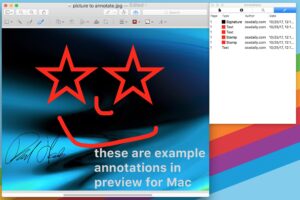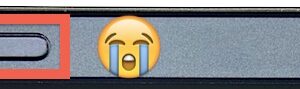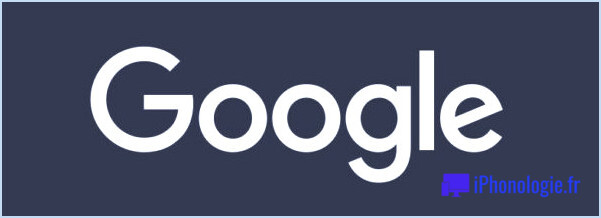Que faire quand iTunes ne détecte pas un iPhone, iPad ou iPod

Vous avez branché un iPhone sur un ordinateur et rien ne se passe. Vous regardez dans iTunes, et l'iPhone, l'iPod ou l'iPad n'est pas là. Super, et maintenant ? Qu'est-ce qui se passe, bon sang ?
Ne vous inquiétez pas, il existe généralement quelques solutions simples qui permettent de résoudre le problème et de faire en sorte que votre ordinateur détecte à nouveau l'iPhone ou l'iPad, alors essayez d'abord ces astuces dans l'ordre qui vous convient le mieux.
7 astuces simples pour qu'iTunes reconnaisse un appareil iOS
Commencez par les cinq premiers tours, ils sont agréables et faciles, alors que les deux derniers tours sont un peu plus compliqués et nous les détaillons un peu plus loin :
- Quitter et relancer iTunes
- Connectez le dispositif iOS à un autre port USB de l'ordinateur
- Redémarrer l'iPhone, l'iPad ou l'iPod
- Redémarrer l'ordinateur
- Utilisez un câble de synchronisation différent (si possible)
- Réinstaller iTunes (lire comment ci-dessous)
- Mettre à jour le pilote de l'iPhone dans le PC Windows (lire comment ci-dessous)
Si vous utilisez une station d'accueil USB, évitez la station d'accueil USB et essayez également de connecter le câble USB directement à l'ordinateur.
La dernière option est la plus pertinente pour les câbles déchirés et effilochés et pour ceux qui utilisent les câbles tiers bon marché qui semblent défaillants.
Avez-vous effectué ces cinq étapes faciles et constaté que l'iPhone ou l'iPad n'est toujours pas reconnu par iTunes sur l'ordinateur ? Il y a d'autres choses à essayer, notamment la réinstallation d'iTunes, et pour les utilisateurs de Windows sur PC, la mise à jour du pilote de l'appareil iPhone - continuez à lire pour savoir comment faire !
L'iPhone/iPad/iPod n'est toujours pas détecté, et maintenant ?
Si l'iPhone, l'iPad ou l'iPod n'est toujours pas reconnu par iTunes, la prochaine chose à faire est de supprimer iTunes et de le réinstaller avec une nouvelle version d'Apple. Ce processus sera différent selon que l'ordinateur est un Mac ou un PC Windows.
- Désinstallez iTunes : Sous Mac OS X, iTunes est une application protégée et doit être désinstallée du Terminal, sous Windows elle sera désinstallée via le Panneau de configuration
- Télécharger et réinstaller la dernière version d'iTunes d'Apple
Redémarrez et essayez à nouveau, il devrait être détecté maintenant.
Pour les iPhone / iPad qui ne sont pas détectés dans Windows, mettre à jour le pilote de l'iPhone
Pour les utilisateurs de PC Windows dont l'iPhone, l'iPad ou l'iPod touch n'est pas trouvé ou détecté par iTunes ou l'ordinateur, vous pouvez mettre à jour le pilote de périphérique iOS de cette manière :
- Allez dans le gestionnaire de périphériques de Windows, et localisez "Apple iPhone" dans la section des périphériques portables
- Faites un clic droit sur l'iPhone d'Apple et choisissez "Mettre à jour le logiciel"
- Cliquez maintenant sur "Naviguer sur mon ordinateur"
- Naviguez vers C:\Program Files\Common Files\Apple... et choisissez le dossier appelé "Drivers"
Le pilote mis à jour s'installera et se mettra à jour et iTunes devrait maintenant détecter l'iPhone, l'ipad ou l'iPod touch comme prévu.
Cette approche des pilotes est pour Windows PC, pour Mac il n'y a pas de pilote à mettre à jour dans Mac OS X à part iTunes et le logiciel système général Mac OS X, qui est mis à jour à partir du menu Apple> App Store> Mises à jour.
iTunes et l'iPhone ne fonctionnent toujours pas ensemble ?
Si vous avez effectué toutes les opérations de dépannage ci-dessus et que le dispositif iOS n'est toujours pas détecté, essayez de connecter l'iPad, l'iPhone ou l'iPod touch à un autre ordinateur et voyez s'il est identifié. Cela peut permettre d'exclure si le problème provient de l'ordinateur d'origine ou s'il s'agit d'un problème avec le dispositif iOS lui-même. S'il est connecté à un autre ordinateur et qu'il n'est toujours pas reconnu, il peut y avoir un problème avec le port du connecteur physique sur l'appareil iOS lui-même, ou un autre problème lié au matériel, et vous voudrez probablement appeler Apple pour le régler. Avant cela, assurez-vous de sauvegarder manuellement l'appareil avec iCloud, car iCloud pourra sauvegarder les données importantes dans iOS même si l'appareil ne peut pas se connecter à un ordinateur.
Vous avez une autre solution pour ce que vous faites quand iTunes ou un ordinateur ne détecte pas un iPhone, un iPad ou un iPod ? Faites-le nous savoir dans les commentaires ci-dessous, et partagez vos astuces et techniques de dépannage pour Mac OS X et Windows !